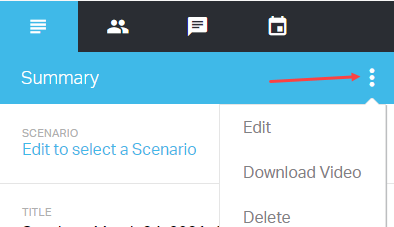SimCapture On-Premise Enterprise : comment utiliser et gérer la liste des sessions
- Notes de version de SimCapture Cloud
- Aide à l'administrateur et au corps professoral SimCapture Cloud
- Aide SimCapture Cloud Learner
- Aide SimCapture sur site
- Aide SimCapture pour les compétences
- Aide de l'application SimCapture Mobile Camera
- Aide des applications compagnons SimCapture
- Cas d'utilisation SimCapture Cloud
- Aide aux intégrations
- Aide aux informations techniques sur le matériel et le réseau
- Glossaire
- Samaritan Help
Avec les autorisations de session appropriées, un administrateur peut importer , modifier , supprimer ou télécharger une ou plusieurs sessions à partir de la liste des sessions.
Importer une session
Vous pouvez importer une session enregistrée dans SimCapture Enterprise Cloud et attribuer des balises de données à des fins de reporting. Ceci est utile lorsque la capture d'une session est effectuée avec des appareils portables non affectés à un nœud ou à un périphérique d'enregistrement.
- Cliquez sur Sessions dans la barre de navigation globale et cliquez sur le bouton rouge Importer .
- Faites glisser et déposez vos fichiers ou cliquez sur Choisir un fichier .
- Remplissez les informations du résumé . Un titre et une organisation sont requis. Remarque : le titre correspond par défaut à la date du jour et l'organisation correspond par défaut à l'organisation de base.
- Cliquez sur Enregistrer .
Séances d'édition
Vous pouvez également modifier en bloc une ou plusieurs sessions en cochant la case à côté du nom de la session, en cliquant sur Modifier , en remplissant les informations sur le formulaire et en cliquant sur Enregistrer .
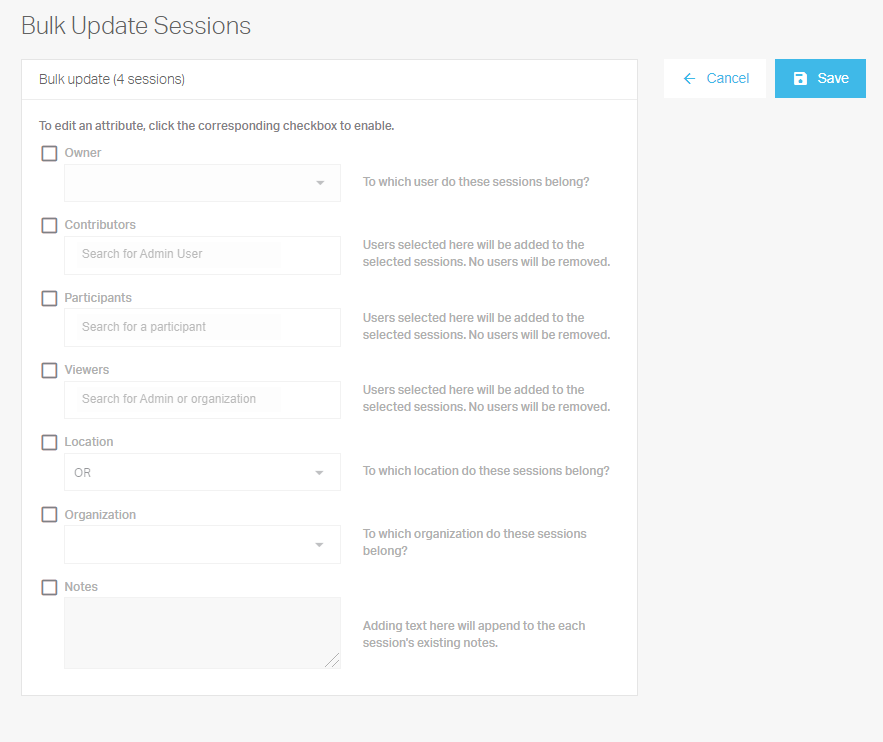
IMPORTANT : si plusieurs sessions ont été sélectionnées, la session de mise à jour en masse appliquera les modifications à TOUTES les sessions à la fois.
Supprimer des sessions
- Cliquez sur Sessions dans la barre de navigation globale.
- Cochez la case à côté du nom de la session que vous souhaitez supprimer.
- Sélectionnez Supprimer dans la liste déroulante Plus .
IMPORTANT : la suppression d’une session entraînera une perte de données liées à la session.
Télécharger les séances
- Cliquez sur Sessions dans la barre de navigation globale.
- Cliquez sur le nom de la session que vous souhaitez télécharger.
- Cliquez sur l’ onglet bleu sur le côté droit de votre vidéo de session.
- Cliquez sur le menu brochette comme indiqué par la flèche rouge.
- Sélectionnez Télécharger la vidéo .